
To oprogramowanie naprawi typowe błędy komputera, ochroni Cię przed utratą plików, złośliwym oprogramowaniem, awarią sprzętu i zoptymalizuje komputer pod kątem maksymalnej wydajności. Napraw problemy z komputerem i usuń wirusy teraz w 3 prostych krokach:
- Pobierz narzędzie do naprawy komputera Restoro który jest dostarczany z opatentowanymi technologiami (dostępny patent tutaj).
- Kliknij Rozpocznij skanowanie aby znaleźć problemy z systemem Windows, które mogą powodować problemy z komputerem.
- Kliknij Naprawić wszystko naprawić problemy mające wpływ na bezpieczeństwo i wydajność komputera
- Restoro zostało pobrane przez 0 czytelników w tym miesiącu.
Jednym z największych problemów, jakie możesz mieć ze swoim laptopem, jest brak możliwości jego naładowania. Jest to jeden z problemów zgłaszanych przez użytkowników po zainstalowaniu systemu Windows 10 Laptop HP Envy.
Według nich bateria nie ładuje się po instalacji systemu Windows 10. Na szczęście dla Was dzisiaj mamy kilka sugestii, jak rozwiązać ten problem.
Co zrobić, jeśli urządzenie HP Envy jest podłączone, ale nie ładuje się:
- Odinstaluj i ponownie zainstaluj sterowniki baterii
- Zaktualizuj swoje urządzenie i system Windows
- Sprawdź swoją ładowarkę
- Sprawdź baterię
Rozwiązanie 1 – Odinstaluj i ponownie zainstaluj sterowniki baterii
- naciśnij Klawisz Windows + X i kliknij Menadżer urządzeń.
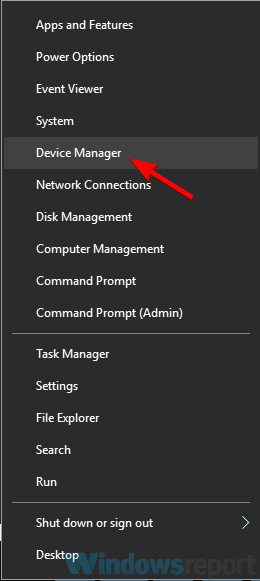
- Rozszerzać Baterie i kliknij prawym przyciskiem myszy Baterie ACPI i kliknij Odinstaluj.
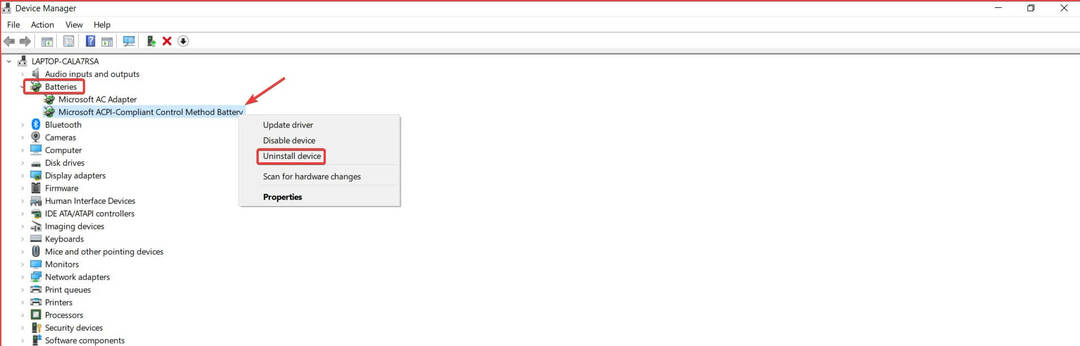
- Uruchom ponownie laptopa i sprawdź, czy problem nadal występuje.
Rozwiązanie 2 – Zaktualizuj swoje urządzenie i system Windows
Czasami problemy są spowodowane nieaktualnym sterownikiem lub oprogramowaniem układowym, więc sprawdź dostępność aktualizacji przez Aktualizacja systemu Windows i sprawdź dostępność nowych sterowników i oprogramowania sprzętowego w witrynie internetowej HP.
- PRZECZYTAJ TAKŻE:Jak zaktualizować nieaktualne sterowniki w systemie Windows 10?
Rozwiązanie 3 – Sprawdź swoją ładowarkę
Jeśli poprzednie rozwiązania nie były dla Ciebie pomocne, być może masz problemy ze swoim ładowarka. Użytkownicy zgłosili, że opierając się na laptopie podczas korzystania z niego, udało się nieco rozwiązać problem.
Nie radzimy opierać się na laptopie za każdym razem, gdy go używasz, ale jeśli zauważysz, że ładowarka zaczyna działać, gdy opierasz się na laptopie, możesz mieć problemy z ładowarką.
Użytkownicy zgłaszali, że czasami pin ładowania wygina się na bok i nie znajduje się już w środku otworu. Możesz to sprawdzić, wykonując następujące kroki:
- Odłącz zasilacz od gniazdka elektrycznego. Jest to niezwykle ważne, ponieważ nie chcesz trzymać zasilacza podłączonego do gniazdka elektrycznego, gdy się z nim bawisz, więc dla własnego bezpieczeństwa odłącz go przed wykonaniem tej czynności.
- Po odłączeniu zasilacza od gniazdka sprawdź drugą stronę, która łączy się z laptopem, aby sprawdzić, czy wtyk ładowania jest wygięty, czy nie. Do tego prawdopodobnie będziesz potrzebować latarki.
- Jeśli tak, spróbuj delikatnie go podważyć i wycentrować czymś cienkim. Pamiętaj, że jeśli nie będziesz ostrożny, możesz złamać pin ładowania i zniszczyć zasilacz.
Jeśli brzmi to zbyt skomplikowanie lub po prostu nie chcesz przypadkowo zniszczyć ładowarki, możesz wypróbować inną ładowarkę.
Czasami może to być problem z napięciem. Możesz zatrzymać się w lokalnym sklepie Windows i spróbować podłączyć urządzenie do jednej z ładowarek wyświetlacza, aby sprawdzić, czy coś się stanie.
- PRZECZYTAJ TAKŻE:12 najlepszych adapterów podróżnych do laptopa
Rozwiązanie 4 – Sprawdź baterię
Ostatnim rozwiązaniem jest zabranie urządzenia HP Envy do oficjalnego centrum napraw, aby sprawdzić, czy wystąpiła awaria sprzętu z baterią.
Był to częsty problem z urządzeniami HP Envy i nie jest spowodowany przez system Windows 10, ale jeśli nadal się martwisz, możesz przejść na starszą wersję i sprawdzić, czy problem nadal występuje.
Możesz także spróbować zresetować system BIOS, aby sprawdzić, czy to rozwiąże problem. Możesz to zrobić, obserwując ten przewodnik.
Użytkownicy zgłosili ten problem w różnych systemach operacyjnych, więc najprawdopodobniej jest to problem sprzętowy, a nie programowy. W większości przypadków jest to uszkodzona ładowarka, a czasem bateria, więc najpierw sprawdź je.
Nie zapomnij powiedzieć nam w sekcji komentarzy poniżej, czy któraś z naszych sugestii Ci pomogła, a jeśli znalazłeś inne rozwiązanie, możesz je tam udostępnić.
 Nadal masz problemy?Napraw je za pomocą tego narzędzia:
Nadal masz problemy?Napraw je za pomocą tego narzędzia:
- Pobierz to narzędzie do naprawy komputera ocenione jako świetne na TrustPilot.com (pobieranie rozpoczyna się na tej stronie).
- Kliknij Rozpocznij skanowanie aby znaleźć problemy z systemem Windows, które mogą powodować problemy z komputerem.
- Kliknij Naprawić wszystko rozwiązać problemy z opatentowanymi technologiami (Ekskluzywny rabat dla naszych czytelników).
Restoro zostało pobrane przez 0 czytelników w tym miesiącu.
![HP Envy jest podłączony, ale nie ładuje się w systemie Windows 10 [FIX]](/f/a030204d8e897decaadfb7cec8783d69.jpg?width=300&height=460)

